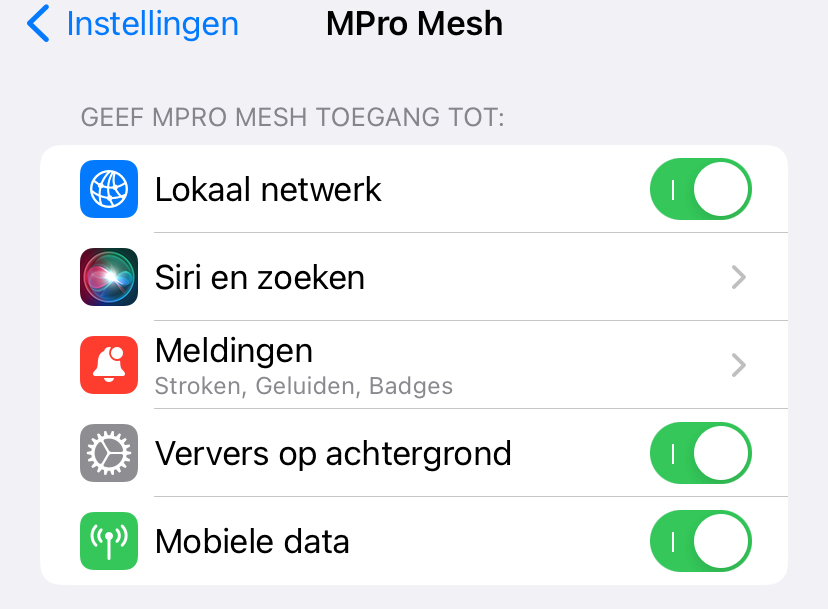Naast het opzetten van Wifi Plus kan de MPro Mesh App nog veel meer! Dit topic geeft je meer informatie en helpt je een eind op weg bij de installatie van je Wifi Punt in combinatie met de MPro Mesh App.
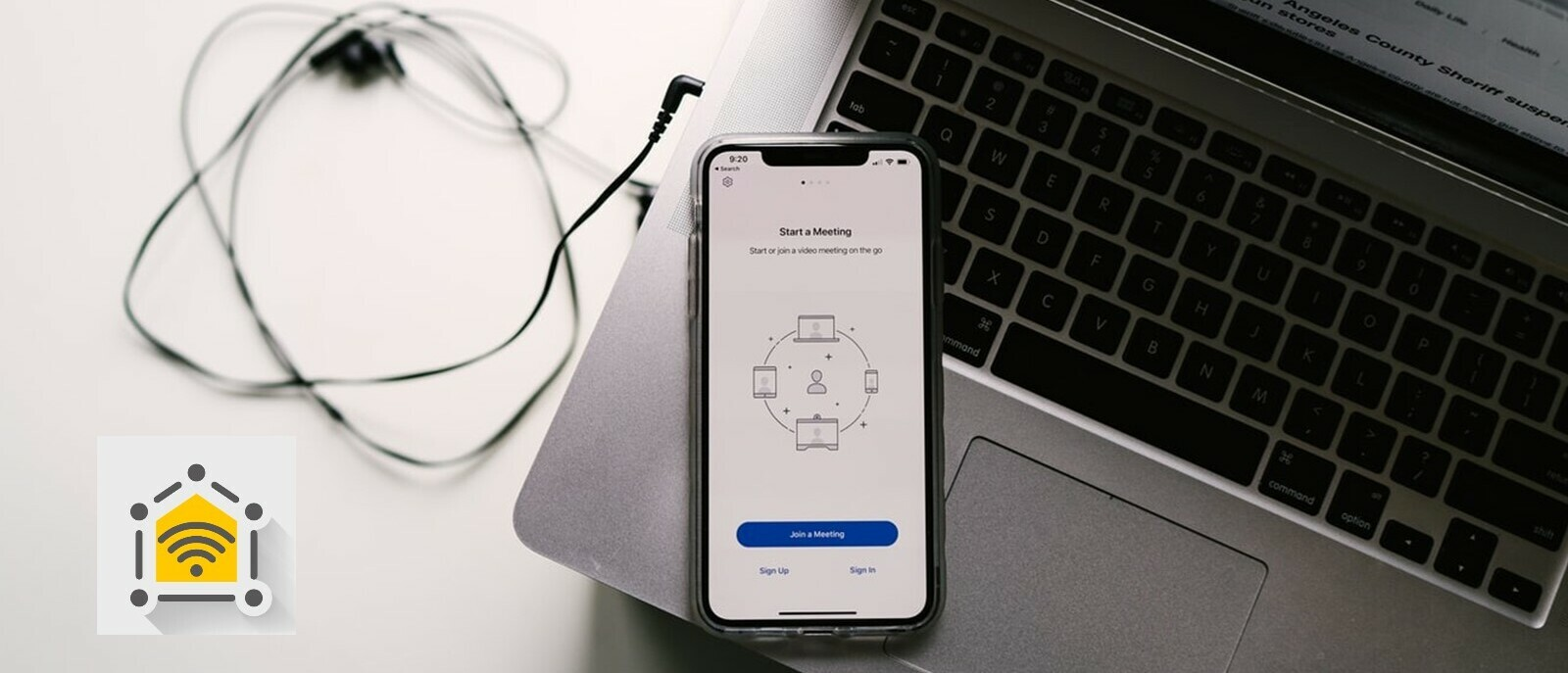
Wifi Plus opzetten
Met de MPro Mesh App is de installatie en gebruik van het Wifi Plus-netwerk een fluitje van een cent! Met de handige App kan je onder andere zien met welk Wifi-punt een apparaat verbonden is en kun je de status van de verbinding met het Wifi Plus-netwerk controleren. Daarnaast kan je elk Wifi-punt een naam geven (zoals 'Wifi zolder') om je verschillende wifi signalen te kunnen onderscheiden. Voordat we van start gaan, wat heb je allemaal nodig?
Benodigdheden:
- Zyxel T-50 / T-54 / T-56 Modem
- Één of meerdere Wifi-Punt(en)
- MPro Mesh App
Stap 1: MPro Mesh App downloaden
Met de MPro Mesh App van Zyxel analyseer je jouw netwerk en pas je de instellingen intuïtief aan. De MPro Mesh App is te downloaden in de App Store van Apple of via de Google Play Store. meer uitleg over de MPro Mesh app vind je hier: Wifi Plus Zyxel MPro Mesh App.
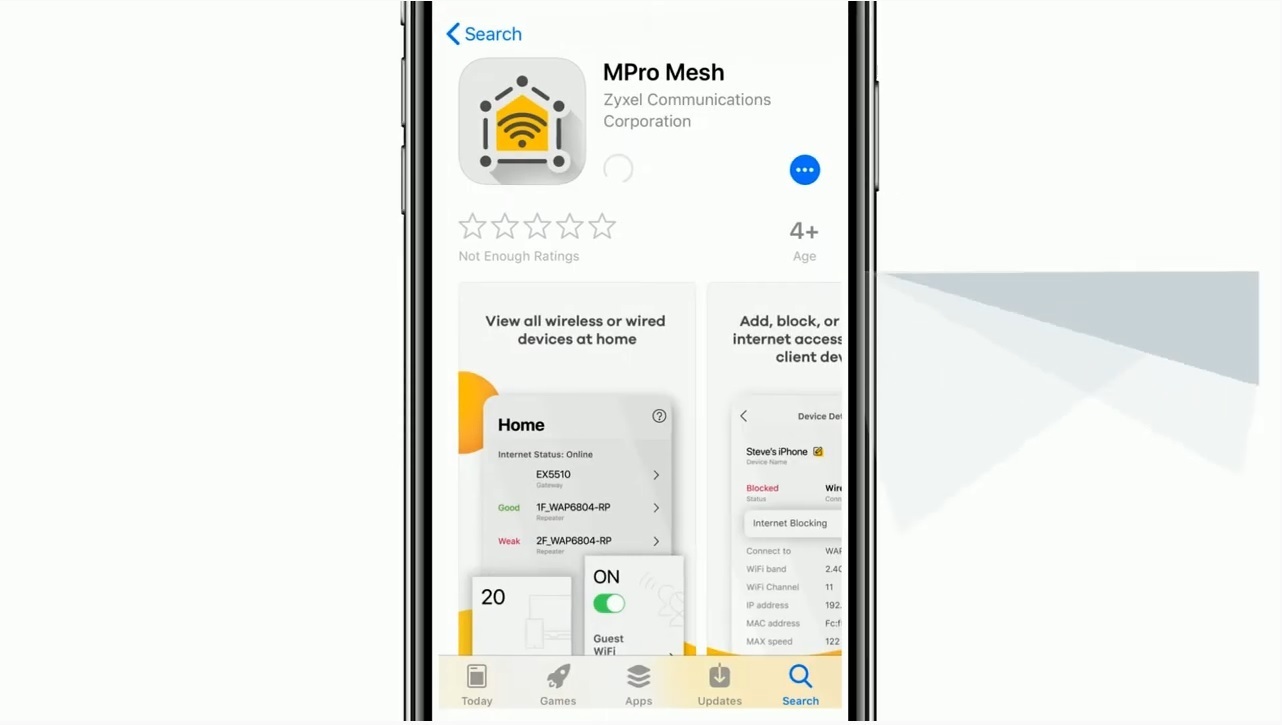
Stap 2: Sluit het Wifi-Punt aan
Sluit het Wifi-Punt aan op de stroom en zet het aan met de on/off knop.
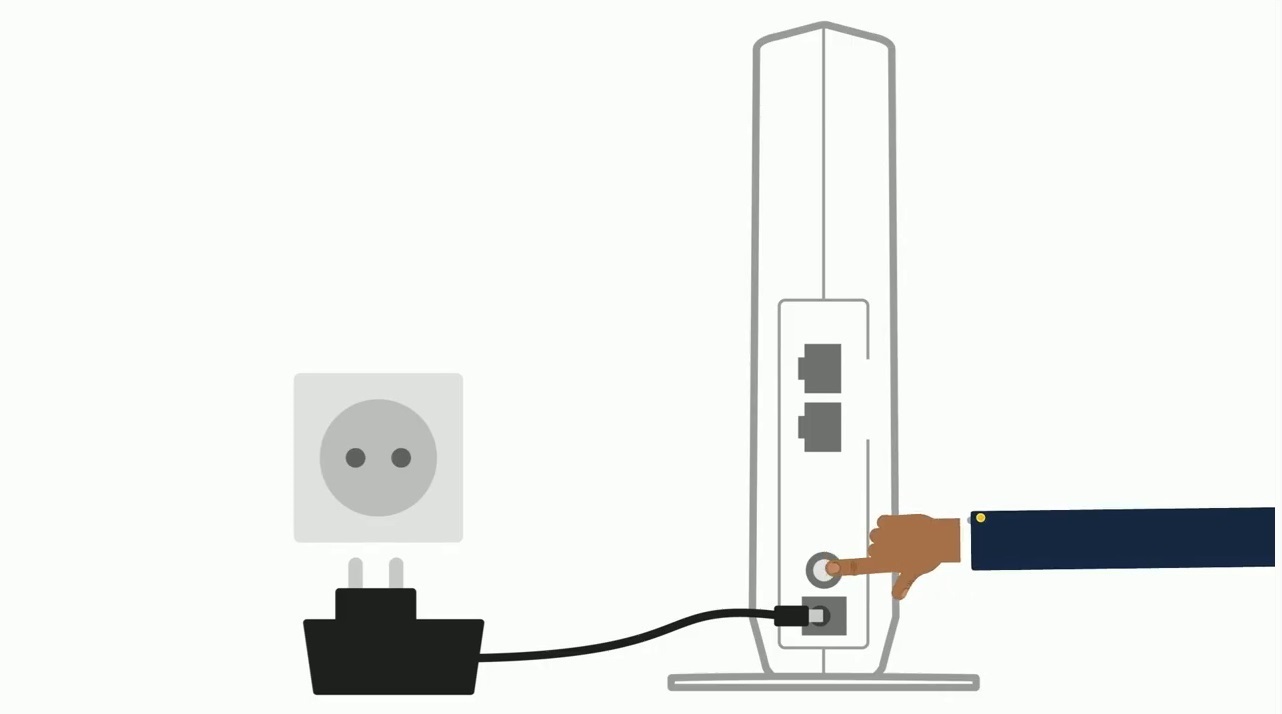
Stap 3: Open de MPro Mesh App
De app zoekt na het openen via wifi automatisch naar een T-50 Zyxel modem bij je in de buurt.
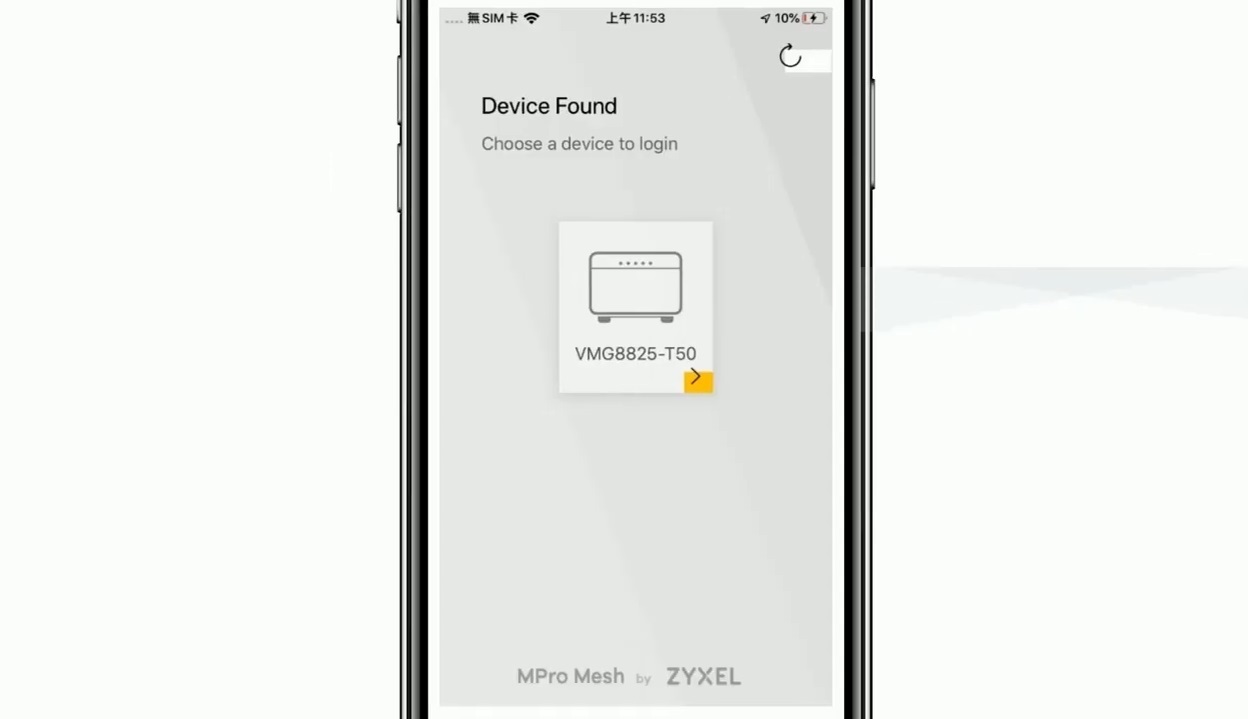
Stap 4: Inloggen
Tijd om in te loggen. De juiste inloggegevens vind je achterop het modem op de witte sticker.
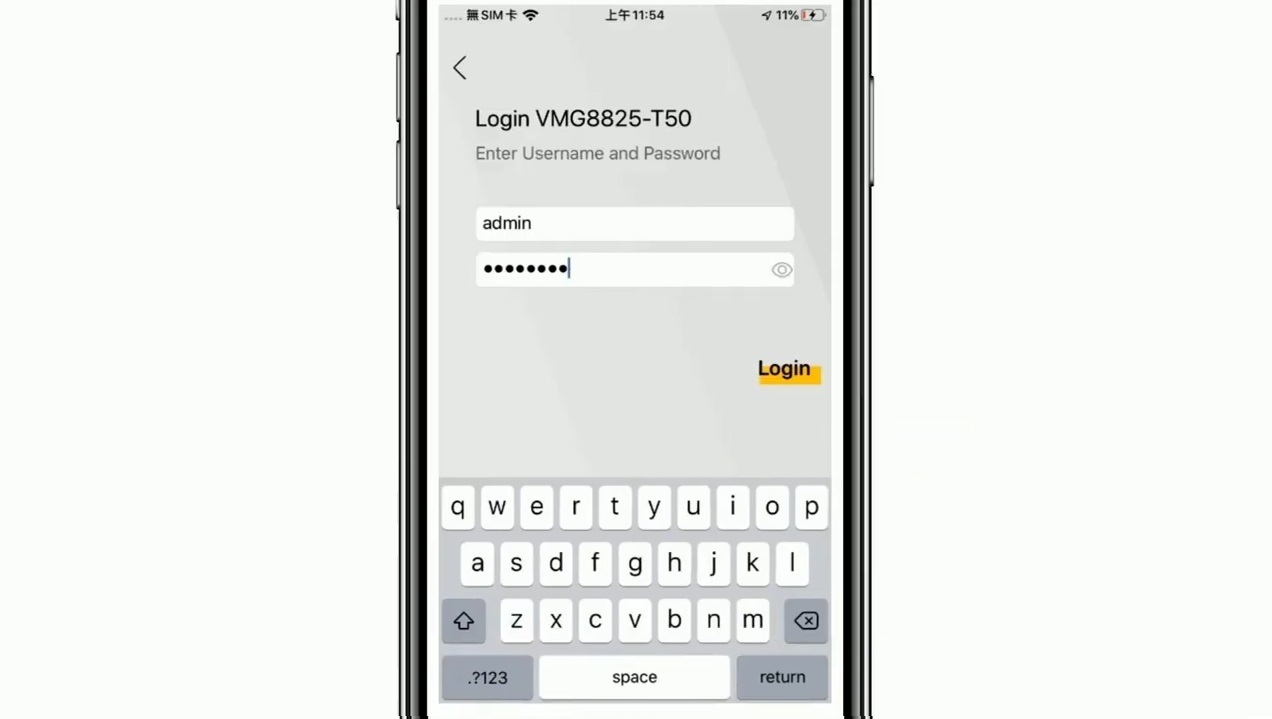
Met de knop ‘+ Add Mesh’ kunnen we nu een Wifi Plus netwerk opzetten. Je krijgt een keuze tussen een draadloze en bekabelde optie. In dit stappenplan gaan we verder uit van een draadloze verbinding.
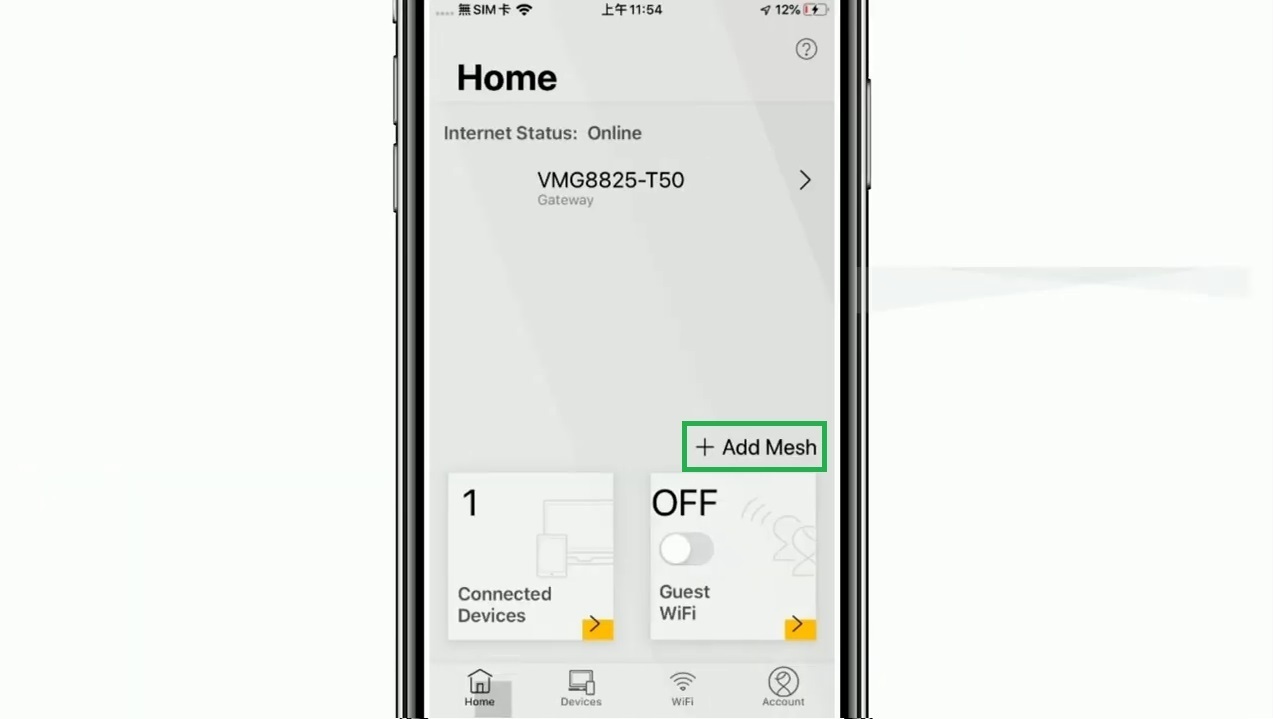
Als je kiest voor de bedrade optie dan switcht het Wifi Punt automatisch naar een draadloze verbinding wanneer je de netwerkkabel verwijdert.
Stap 5: Draadloos aansluiten
Met de knop ‘Start Pairing’ zal op het modem de WPS-functie aangezet worden. WPS is bedacht om de draadloze verbinding te kunnen configureren zonder ingewikkelde wachtwoorden in te hoeven typen. Met deze functie kun je snel je Wifi Punt met het modem laten verbinden.
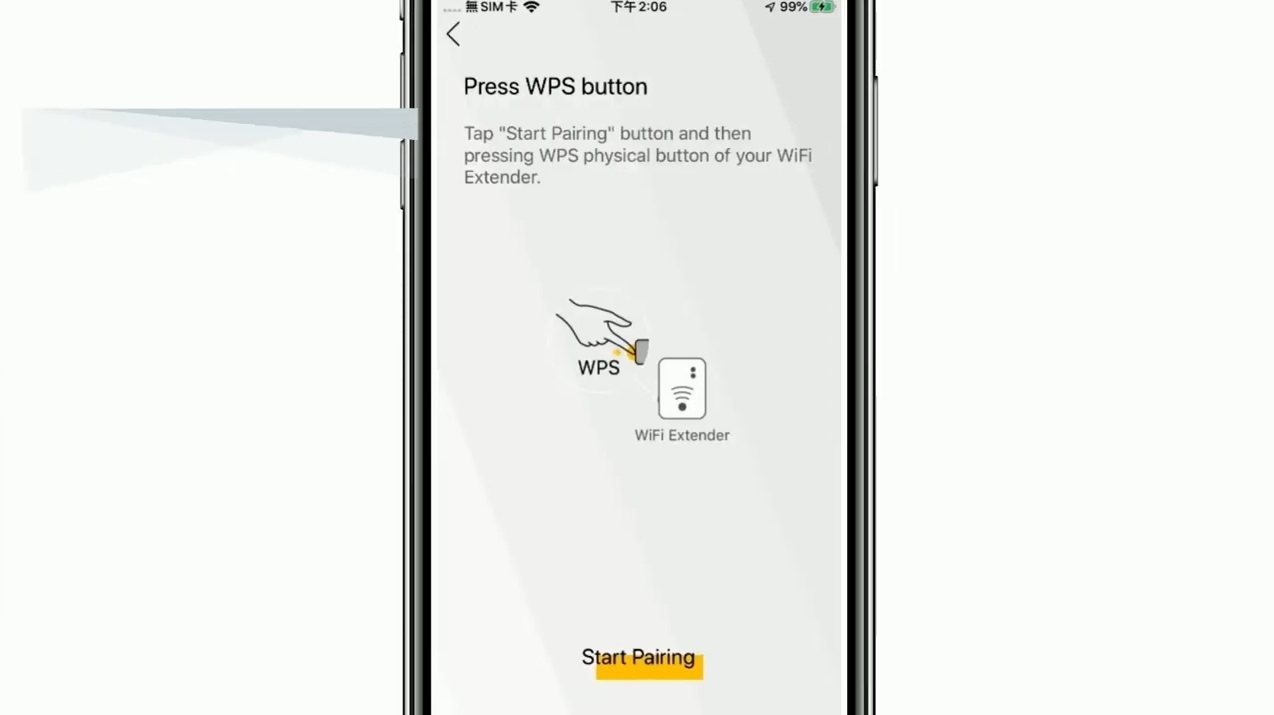
Het lampje onder het sleutel icoontje zal nu op het modem gaan knipperen en maximaal 120 seconden op zoek gaan naar het Wifi Punt bij je in de buurt.
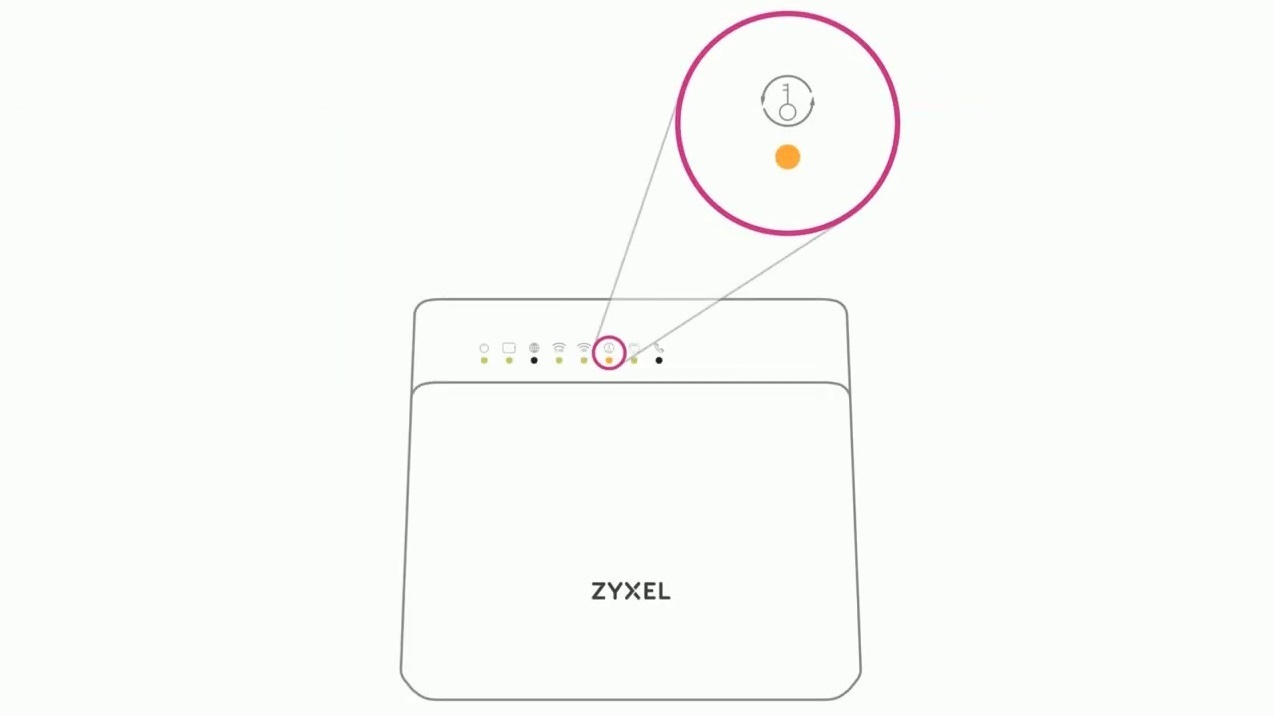
Houd vervolgens op het Wifi Punt de WPS-knop even ingedrukt.
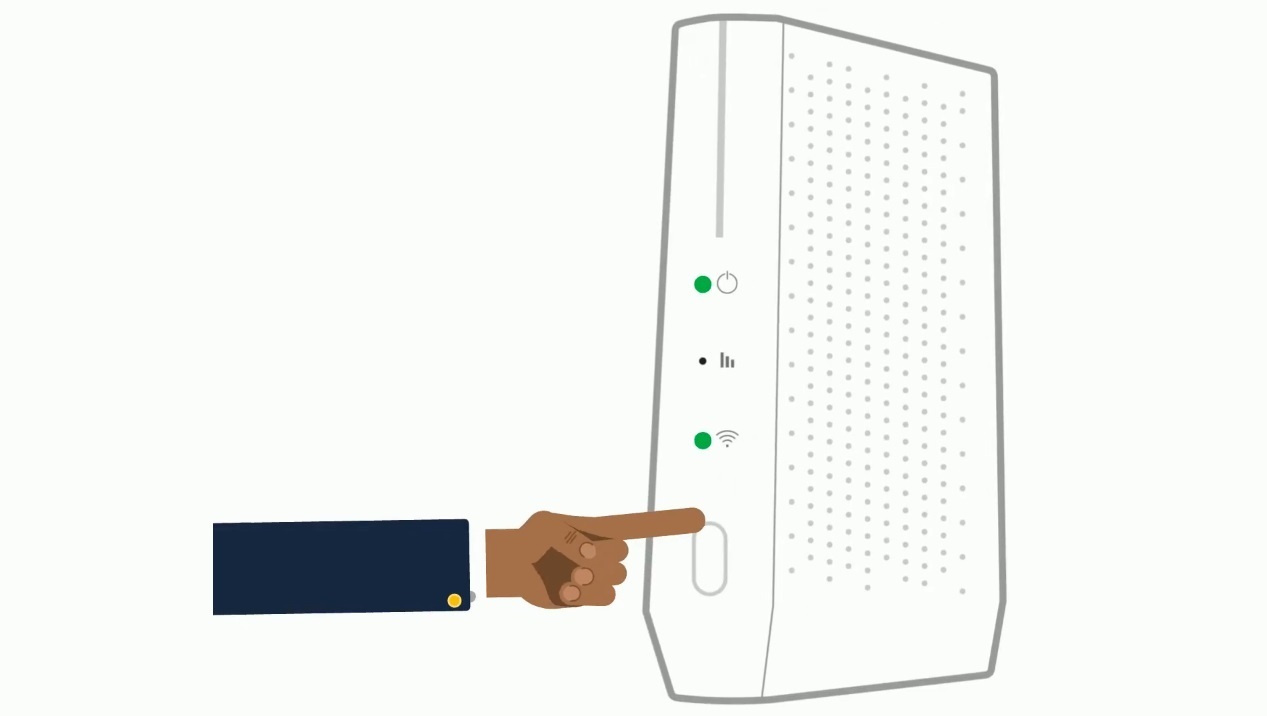
Na 10 tot 20 seconden zal het middelste lampje oranje knipperen. Deze stopt met knipperen zodra de verbinding tussen het modem en het Wifi Punt actief is.
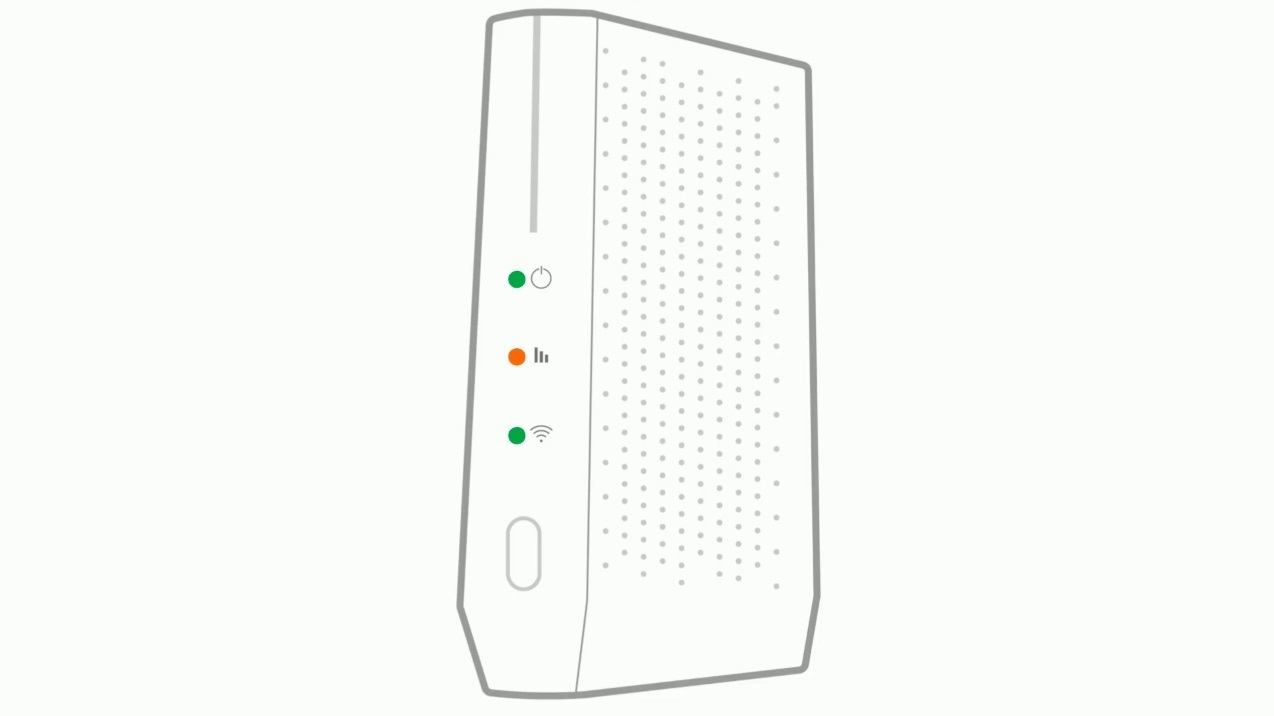
En klaar is Kees, je Mesh-netwerk is nu klaar voor gebruik! in de app wordt de status als ‘MESH: Up’ aangegeven. De app geeft ook aan of het apparaat te dicht (oranje) of te ver (rood) van het modem staat of precies ver genoeg (groen). Een eventueel volgend Wifi Punt voeg je op dezelfde wijze toe met ‘+ Add Mesh-knop’ en de eerder beschreven stappen. Na 5 minuten heeft het Wifi Punt hetzelfde Wifi-netwerk en wachtwoord als het modem.
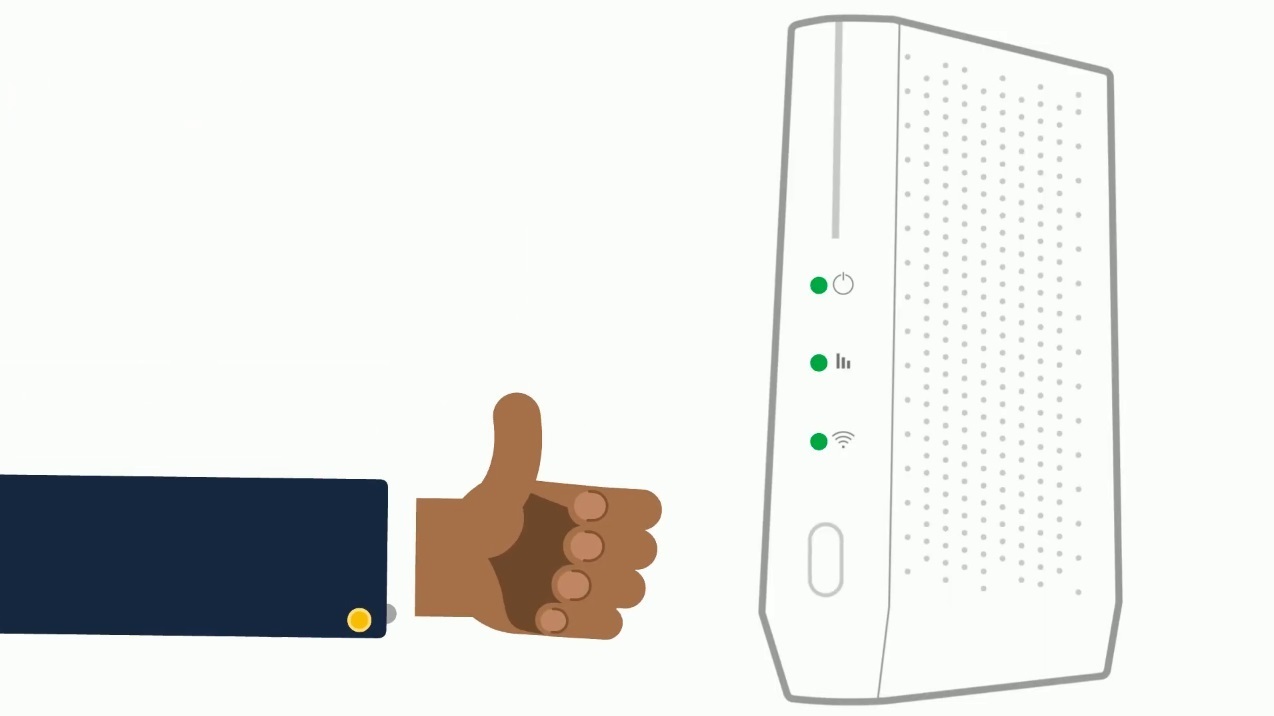
Nieuwsgierig geworden naar alle opties en specificaties? Meer informatie over de Zyxel MPro Mesh App lees je op de pagina van Zyxel. Voor alle wifi tips kun je altijd ons Wifi-topic raadplegen.


![[Wifi Plus] Zyxel MPro App](https://uploads-eu-west-1.insided.com/tmobile-nl/attachment/aad79477-33ef-4c86-be23-d19f4849bf6a_thumb.jpg)